


[Optionale Einstellungen]
Überblick
Legen Sie die Optionen für die Farbumwandlung fest.
PS-Plugin-Treiber
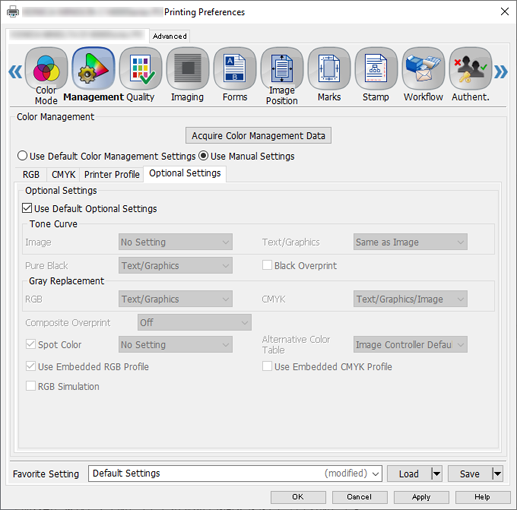
AccurioPro Print Manager
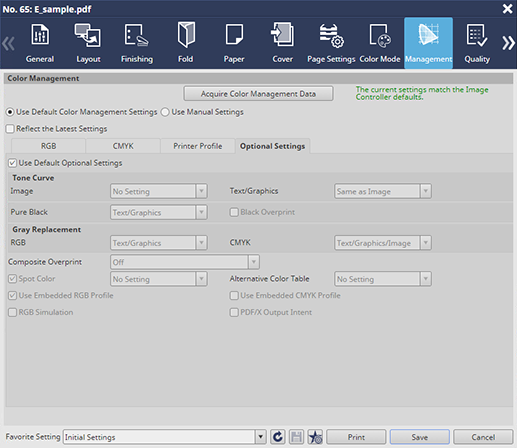
AccurioPro Print Manager (Hot-Folder-Einstellung)
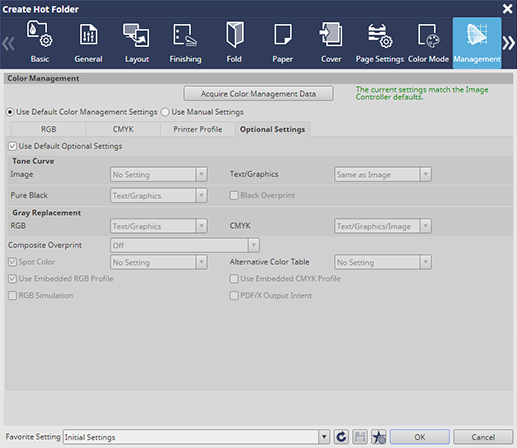
Einstellungselemente
Einstellungselement | Beschreibung |
|---|---|
[Standard-Optionaleinstellungen verwenden] | Verwenden Sie die Standard-Farbkonfigurationseinstellungen für die Farbkonvertierung. |
[Tonkurven]*1 | Legen Sie die erforderlichen [Tonkurven] fest.
[Bild]: Wählen Sie die Gradationskurve des Bilds in der Menüliste aus. [Text/Grafik]: Wählen Sie die Gradationskurve von Text und Grafik in der Menüliste aus. [Wie Bild]: Wendet die gleiche Einstellung wie für [Bild] an. |
[Reines Schwarz]*1 | Richten Sie Einstellungen ein, mit denen ein schwarzer Bereich nur mit schwarzem Toner gedruckt wird.
[Aus]: Wendet nicht reines Schwarz an. [Text]: Wendet reines Schwarz an. [Text/Grafik]: Wendet reines Schwarz für Text und Grafiken an. |
[Schwarz überdrucken]*1 | Überdruckt eine Unterfarbe auf schwarzen Zeichen oder Objekten, um eine weiße Lücke bedingt durch eine Abweichung zwischen den Versionen im umgebenden Bereich von Text oder eines Objekts zu verhindern. |
[Grauersetzung]*1 | Aktivieren Sie diese Option, wenn Sie eine graue Fläche (die RGB-Werte sind gleich oder eine einfarbige K-Fläche) nur mit schwarzem Toner drucken.
[Aus]: Nimmt keine Grauersetzung vor. [Text/Grafik]: Nimmt eine Grauersetzung für Text und Grafiken vor. [Text/Grafik/Bild]: Nimmt eine Grauersetzung für Texte, Grafiken und Bilder vor. |
[Verbundüberdruck]*1 | Überdrucken Sie das Objekt, das in der Anwendung angegeben ist. Mit dieser Funktion werden Farben überdruckt, um die in der Anwendung dargestellte Transparenz zu reproduzieren, mit der das Bild erstellt wurde. [Aus]: Druckt nicht mit Überdrucken. [Hohe Geschwindigkeit]: Priorisieren Sie die Geschwindigkeit für die Durchführung des Verbundüberdrucks. [Hohe Qualität]: Priorisieren Sie die Qualität für die Durchführung des Verbundüberdrucks. |
[Schmuckfarbe]*1 | Richten Sie Einstellungen für die Erstellung von Ausdrucken mit einer Schmuckfarbe ein.
|
[Alternative Farbtabelle]*1 | Legen Sie die alternative Farbtabelle fest, die im Bildcontroller definiert ist. Die RGB-Farben werden auf der Grundlage der Einstellung der alternativen Farbtabelle zu CMYK-Farben umgewandelt.
[Keine Einstellung]: Die alternative Farbtabelle wird nicht verwendet. Liste der alternativen Farbtabellen: Wählen Sie die gewünschte alternative Farbtabelle aus. |
[Verwende eingebettetes RGB-Profil]*1 | Mit dieser Funktion wird die Farbumwandlung mit dem eingebetteten Profil durchgeführt, wenn das RGB-Profil im Objekt der Originaldaten eingebettet ist.
|
[Verwende eingebettetes CMYK-Profil]*1 | Mit dieser Funktion wird die Farbumwandlung mit dem eingebetteten Profil durchgeführt, wenn das CMYK-Profil im Objekt der Originaldaten eingebettet ist.
|
[RGB-Simulation]*1*2 | Diese Funktion simuliert das Drucken von RGB im CMYK-Farbraum auf einem Offset-System. |
*1: Für die Verwendung dieser Funktion ist die folgende Einstellung erforderlich.
Setzen Sie [Standard-Optionaleinstellungen verwenden] auf AUS.
*2: Für die Verwendung dieser Funktion ist die folgende Einstellung erforderlich.
Wählen Sie [RGB-Quellprofil] unter [RGB].
 in der oberen rechten Ecke einer Seite klicken oder tippen, wechselt es zu
in der oberen rechten Ecke einer Seite klicken oder tippen, wechselt es zu  und wird als Lesezeichen registriert.
und wird als Lesezeichen registriert.